
- •1. Введение
- •2. Общие сведения о системе
- •3. Texнические требования
- •4. Установка Навител Навигатор
- •4.1. Установка программы
- •4.1.1. Установка на Windows Mobile
- •4.1.2. Установка на Android с CD-диска
- •4.1.3. Установка на Android с помощью Google Play
- •4.1.4. Установка на Symbian OS
- •4.2. Установка карт и дополнений
- •4.3. Автоматическая регистрация
- •4.3.1. Автоматическая регистрация программы
- •4.3.2. Автоматическая регистрация карт “Федеральный округ”
- •4.4. Регистрация через Интернет (альтернативный метод для Windows Mobile)
- •4.4.1. Регистрация программы
- •4.4.2. Регистрация карт “Федеральный округ”
- •5. Интерфейс программы
- •5.1. Интерфейс программы при движении по маршруту
- •5.2. Интерфейс программы при просмотре карты
- •6. Основные страницы программы
- •6.1. Страница “Карта”
- •6.1.1. Просмотр карты
- •6.1.2. Изменение масштаба
- •6.1.3. GPS-курсор
- •6.1.4. Компас
- •6.1.4.1. Вращение карты
- •6.1.4.2. Дневной/Ночной вид карты
- •6.1.5. Информационные панели
- •6.2. Страница “Датчики”
- •6.2.1 Список датчиков
- •6.3. Страница “Спутники”
- •6.4. Страница “Погода”
- •7. Главное меню
- •7.1. Найти
- •7.2. Маршрут
- •7.2.1. Выключить ведение
- •7.2.2. Редактировать маршрут
- •7.2.3. План маршрута
- •7.2.4. Показать маршрут
- •7.2.5. Объезд
- •7.2.6. Симуляция маршрута
- •7.2.7. Экспорт
- •7.2.8. Импорт
- •7.3. Мой Навител
- •7.3.1. Все продукты
- •7.3.2. Мои продукты
- •7.3.3. Обновления
- •7.4. Настройки
- •7.4.1. Карта
- •7.4.1.1. Верх карты
- •7.4.1.2. Масштаб
- •7.4.1.3. Визуальные эффекты
- •7.4.1.4. Наклон карты
- •7.4.1.5. Автовозврат
- •7.4.2.Другие карты
- •7.4.3. Навигация
- •7.4.3.1. Вид транспорта
- •7.4.3.2. «Избегать при прокладке»
- •7.4.3.3. «Предупреждать о маневре»
- •7.4.3.4. «Чувствительность ухода с маршрута»
- •7.4.3.5. «Притягивание»
- •7.4.5. Интерфейс
- •7.4.5.1. Кнопки на карте
- •7.4.5.2. Скин
- •7.4.5.3. Прятать кнопки
- •7.4.5.4. Прятать меню
- •7.4.5.5.Показывать скролл бар
- •7.4.6. Фильтрация POI
- •7.4.7.2. Погода
- •7.4.7.3. Обмен данными
- •7.4.7.4. Включить отображение событий
- •7.4.7.5. Включить загрузку актуальной инфомрации об объектах через интернет
- •7.4.8.1. Ограничения скорости
- •7.4.8.2. Камеры
- •7.4.8.3. Полосы движения
- •7.4.9. Региональные настройки
- •7.4.9.3 Голос
- •7.4.9.4 Раскладка клавиатуры
- •7.4.10. Система
- •7.4.10.1. Спутники
- •7.4.10.2. Часы
- •7.4.10.3. Управление питанием
- •7.4.10.4. Звук
- •7.4.10.6. Настройки папок
- •7.4.11. Датчики
- •7.4.12. Профили
- •7.4.13.1. Запись трека
- •7.4.13.2. Формат трека
- •7.4.13.3. Каталог треков
- •8.1. Маршруты
- •8.1.1. Автороутинг
- •8.1.2. Создание маршрута по результатам поиска
- •8.1.3. Ручное создание маршрута
- •8.1.4. Редактирование маршрута
- •8.1.5. Свойства маршрута
- •8.2. Трек
- •8.3. Путевые точки
- •8.4. Пробки
- •8.5. Поиск
- •8.5.1. Поиск «По адресу»
- •8.5.2. Поиск «Ближайшие»
- •8.5.3. «Поиск Путевые точки»
- •8.5.4. История
- •8.5.6. Поиск «По координатам»
- •8.5.7. Поиск «Навител.SMS»
- •8.6. Трехмерные модели объектов
- •8.7. Навител. SMS
- •8.8. Дополнительные цветовые схемы (Skins)
- •8.9 Навител.События
- •9. Возможные проблемы и способы их решения
- •9.1. Возможные ошибки
- •9.2. Запуск программы после некорректного завершения
- •10. Обновление
- •10.1. Обновление программы
- •10.2. Обновление карт
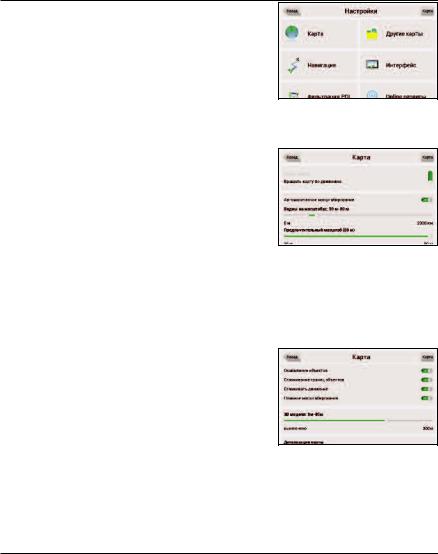
7.4. Настройки |
|
Пункт меню “настройки” содержит некоторые функции и |
|
основные настройки программы (Рис. 78). Цвет и тип |
|
некоторых иконок может меняться в зависимости от стату- |
|
са соответствующей функции и установленного Skin- |
|
файла. Цвет иконок также будет меняться на странице |
|
карты в соответствии с настройками интерфейса. |
|
7.4.1. Карта |
Рис. 78 |
|
В данном пункте меню (Рис. 79) расположены различные настройки отображения карты, большая часть которых отвечает за количество и качество отображаемых на карте различных объектов.
7.4.1.1. Верх карты
«Север вверху» - верхняя часть карты всегда будет сориентирована на север;
«Вращать карту по движению» - верхняя часть карты будет сориентирована на любую часть света в зависимости от направления вашего движения;
Рис. 79
7.4.1.2. Масштаб
«Автоматическое масштабирование» - система определяет наиболее оптимальный масштаб при навигации по маршруту в зависимости от окружения и скорости движения (Рис. 80).
«Видны на масштабах» - выберите интервалы масштабов, в пределах которых будет действовать автоматическое масштабирование.
«Предпочтительный масштаб» – с помощью данной опции можно настроить режим работы автоматического масштабирования: в сторону более высокой или более низкой детализации.
7.4.1.3. Визуальные эффекты
Визуальные эффекты (Рис. 81) улучшают изображение на карте, однако при этом время ее отрисовки может увеличиться. Доступны следующие визуальные эффекты:
•Окаймление объектов;
•Сглаживание границ объектов;
•Сглаживать движение;
• Плавное масштабирование |
Рис. 80 |
Нажмите переключателе в правой части от желаемого эффекте, чтобы включить/выключить его.
«3D модели» — выберите максимальный масштаб, на котором будут отображаться реалистичные 3D-модели.
7.4.1.4. Наклон карты
Данный пункт меню предназначен для настройки степени наклона карты при просмотре ее в панорамном режиме. Для того, чтобы изменить настройку, переместите переключатель левее
44
